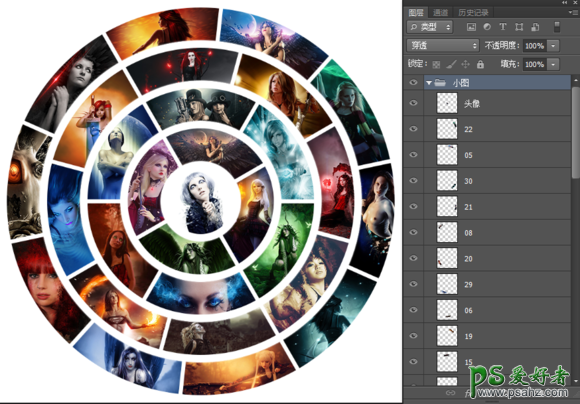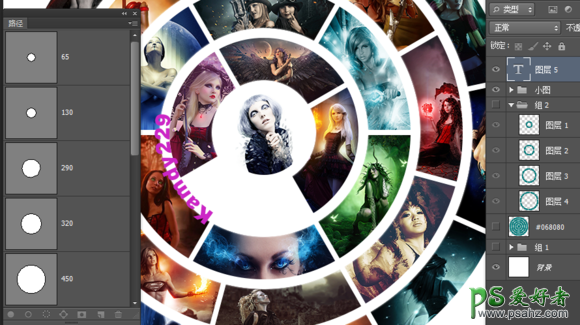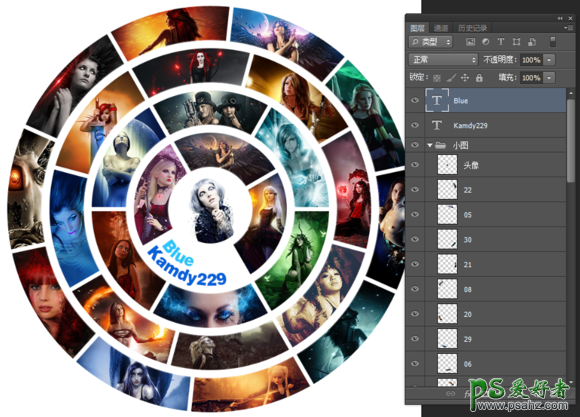Photoshop设计超酷个性的同心圆照片拼贴效果 拼贴图案制作教程(7)
我这个是我花了将近1个小时捣鼓下来的东西
图20做到这里可能会有不少人问 为什么不用蒙板?
实际上蒙板一开始我就是用蒙板的,只是只能适用于中心圆和四个扇形
到了6个扇形的时候问题就来了,有部分需要手动去擦,太麻烦了
还不如用反选,一来干净,二来图层独立性好,方便维护调整。
8、最后一步打字,这里可能会有不少人会犯囧
很多人肯定打字打出来会是这样的:
图21
就是文字在路径外面,而且方向也是反的。
这个问题解决方法很简单,先选择290路径,然后Ctrl+T水平翻转
然后再打字就可以解决了。
图22
教程到这里就结束了,一共是 29张图片(隐藏掉一张了)
如果没有那么多图的可以用文字代替也不错。
方法就是 这样,至于原图那种暖黄小清新风格的是后期调色的
与本教程没有直接关系。
很多滤镜都有调色功能也可以直接调整,由于我这些图是插画
整体颜色已经是作品里面调好的,我就不再去画蛇添足了。
教程没什么技术上的难度,主要是体力活
跟我以前的那个文字图像一样,都是需要耐心。
最终效果图: